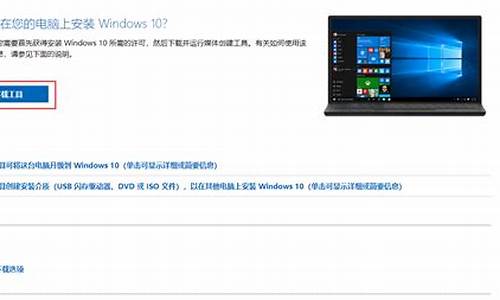系统要硬件支持-支持电脑系统的是主板还是硬盘
1.组装电脑“主板”和“硬盘”可以随便配吗?
2.电脑装系统可以直接拿硬盘去店里装吗
3.电脑更换主板,一定要重新安装系统吗?
组装电脑“主板”和“硬盘”可以随便配吗?

电脑“主板”和“硬盘”不可以随便搭配,要根据自己的需求以及主板所支持的接口来选择硬盘。
比如,主板的硬盘接口支持SATA3的硬盘,那么,选择SATA3接口的硬盘就会提高数据的读写速度,加快系统以及程序的运行速度。如果你搭配了SATA2接口的硬盘,那么硬盘的速度大大降低,影响计算机运行运行速度。
有的主板配有M.2接口,那么选择M.2固态硬盘就是最佳选择。
M.2硬盘和SSD硬盘相对机械硬盘成本高,所以也要考虑具体需求和预算来选择使用哪种硬盘。
目前固态硬盘领域,能见到的不同接口主要有SATA、mSATA、M.2、SATA?Express、PCI-E及U.2等。SATA已经存在许多年了,他替代了老式的IDE接口,安装更方便,性能也提升很多。MSATA接口个头确实比SATA小了,但是超极本的出现让小型化需求更进一步,于是M.2接口出现了,最初这种接口叫NGFF,后来改名为M.2。不过需要注意,M.2接口分为B key和M key 两种规格,也是不通用的哦!B key采用SATA一样的规格界面,速度最高也就是6Gbps(通SATA 3),而M key则是用更快的PCI-E×4通道。
电脑装系统可以直接拿硬盘去店里装吗
去电脑店重装系统,只带硬盘去可以吗?很多人自己不会装系统,会选择去电脑店找师傅帮忙,不过电脑机箱太重搬运很麻烦,那么能不能直接拿硬盘去店里装?其实是可以的,只不过需要拆硬盘装硬盘等过程,而且去店里安装一般只需执行一半,另一半过程需要回到家里继续执行,下面小编跟大家介绍具体的安装方法。
相关教程:
uefiu盘安装win10步骤
怎么用一台电脑给另一台电脑装系统
安装须知:
1、如果是很古老的电脑,老主板内存1G的需要让师傅给你装xp系统,大部分电脑都可以装win7以上的系统
2、如果是2012之后买的新型uefi机型,需要让师傅在uefi下装64位系统,本文仅介绍legacy方式的安装过程
3、虽然只带硬盘就可以装系统,但是不能保证100%能成功安装,建议用户谨慎选择此方法
安装准备:
1、系统iso文件下载:中关村ghostwin764位免激活旗舰版V2017.12
2、解压工具:WinRAR或好压等等
3、4G以上U盘:大白菜u盘制作教程
拿硬盘去电脑店安装系统过程:
1、电脑店一般是通过U盘pe来安装,制作U盘启动盘之后,将系统iso文件直接复制到U盘的GHO目录下,iso镜像不用解压;
2、将你的硬盘装在主机箱上面,在电脑上插入U盘,重启后不停按F12或F11或Esc等快捷键打开启动菜单,选择U盘选项回车,比如GeneralUDisk5.00,如果不支持热键,参考:怎么设置开机从U盘启动;
3、从U盘启动进入到这个菜单,按数字2或通过方向键选择02选项回车,启动pe系统,如果无法进入则选择03旧版PE系统;
4、启动后进入到pe系统,如果你只需格式化C盘,直接执行第6步,如果要全盘重新分区,双击打开DG分区工具,右键点击硬盘,选择快速分区;
5、设置分区数目和分区的大小,一般C盘建议50G以上,如果不是固态盘,不要勾选对齐分区,避免有些老主板不支持4k对齐导致无法启动,如果是固态硬盘,勾选“对齐分区”扇区2048即可4k对齐,点击确定,执行硬盘分区过程;
6、完成分区之后,桌面上双击打开大白菜一键装机,GHOWIMISO映像路径选择系统iso镜像,此时工具会自动提取gho文件,点击下拉框,选择gho文件;
7、然后点击“还原分区”,选择系统安装位置,一般是C盘,pe下盘符可能不对应,如果不是显示C盘,可以根据“卷标”、磁盘大小选择,点击确定;
8、弹出这个提示框,勾选“完成后重启”和“引导修复”,点击是开始执行C盘格式化以及安装系统过程;
9、转到这个界面,执行系统安装部署到C盘的操作,这个过程需要5分钟左右,这个过程到100%完成后,要关机拆下硬盘,当看到这个界面结束后,就可以让师傅关机拆下你的硬盘;
10、回到家将硬盘装回你的电脑上,开机启动,电脑会启动进入这个界面,继续进行安装系统和系统配置过程,安装后自动执行系统激活操作,之所以需要拿回来继续装,是因为这一步是装驱动的过程,必须是装你电脑的驱动,如果是装了其他电脑的驱动,很可能不兼容导致无法开机;
11、安装系统过程需要5-10分钟左右,在启动进入全新系统桌面后,系统全新安装完成。
电脑装系统是可以直接拿硬盘去店里面装的,只不过中间的过程比较繁琐,安装要分两部分完成。
电脑更换主板,一定要重新安装系统吗?
不一定要重新安装系统
电脑更换主板,只是更新了主板,不用重新安装系统;如果主板更新以后CPU和内存都换新的,一定要重新安装系统。
情况1、只是更新了主板;
只是更新了主板,而主要设备并没有改动,还是原来的CPU,内存条,显卡,硬盘等,主板又是原来的型号一致,一个厂家产品,那么不需要重装系统的。
情况2、主板更新以后CPU和内存都换新的;
如果主板更新以后CPU和内存都换新的了,就一定要重新安装系统。否则原硬盘的系统可能主板不会识别到。不会支持。可以尝试更新主板以后能不能用 原来的硬盘启动成功。这种几率非常低。
现在就可以将旧主板拆下来然后把新主板换上去,现在可以将原本拆下来的各种PCI拓展卡装回去了,确定将所有的设备连接完成后,开机进入系统,如果新主板附带了驱动光盘,可以直接使用光盘安装新主板驱动,如果没有光盘也可以去官网下载或者使用第三方的驱动软件进行安装,驱动安装完成后就可以正常使用了。
声明:本站所有文章资源内容,如无特殊说明或标注,均为采集网络资源。如若本站内容侵犯了原著者的合法权益,可联系本站删除。